Top 5 Music Transfer para la revisión de aplicaciones de iPhone
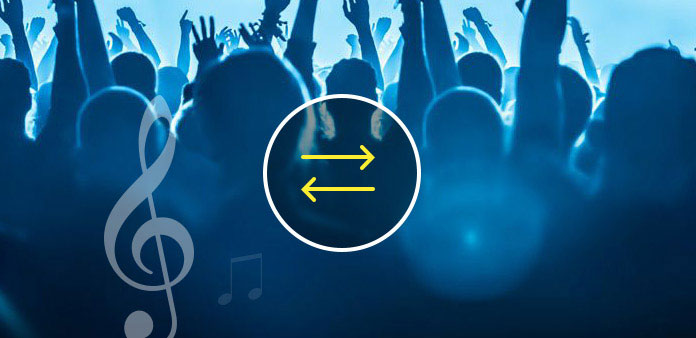
Cuando descargue algunas canciones en su computadora, es posible que desee transferir música a iPhone. Y luego puedes disfrutarlos donde y cuando quieras. ¿Cuáles deberían ser las mejores herramientas de transferencia de música para sincronizar canciones al iPhone desde PC o Mac? ¿Y cómo conseguir la música deseada para iPhone con facilidad? El artículo ha elegido el mejor software de transferencia de música 5 con maravillosas funciones e interfaz intuitiva. Solo revisa los detalles para ver si los programas son lo que necesitas.
Top 1: Transferencia de Tipard para iPhone
Tipard Transferencia de iPhone es el último software de transferencia de música para iPhone que copia música / video / fotos y otros archivos a iDevices con un solo clic. Además, también puede sincronizar los archivos de música entre iPhone y iPad, viceversa. También realiza copias de seguridad de contactos y mensajes de iPhone en la computadora. Si necesita copiar música de la computadora al iPhone, puede seguir el proceso.
Cómo transferir archivos de música a iPhone
Conecte iPhone a PC / Mac
Conecte su iPhone a PC / Mac a través de un cable USB. Una vez que la computadora puede detectar el iPhone u otros iDevices, puede transferir datos entre la computadora y el iPhone.
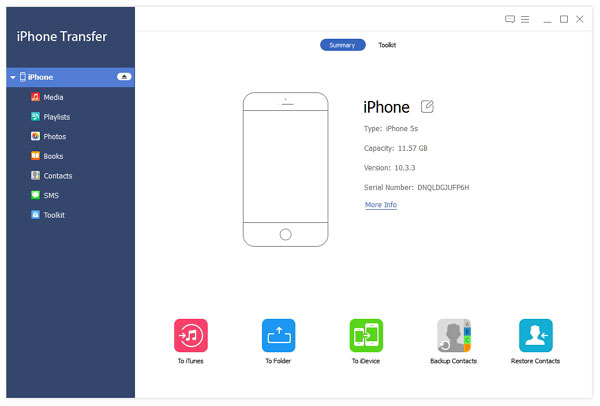
Elija la música deseada para transferir
Abra Tipard iPhone Transfer Ultimate, puede hacer clic en Medios botón a la izquierda. Luego haga clic en Música botón en la parte superior y elija los archivos de música que desea transferir.
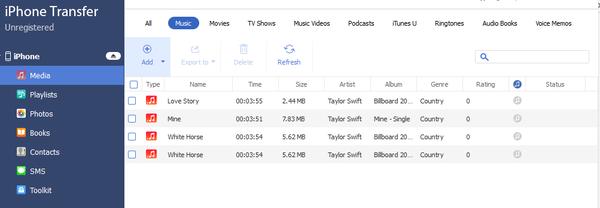
Transfiere música desde la computadora al iPhone
Después de elegir la música, haga clic en el botón Agregar en la parte superior y la música se transferirá desde la computadora a su iPhone.
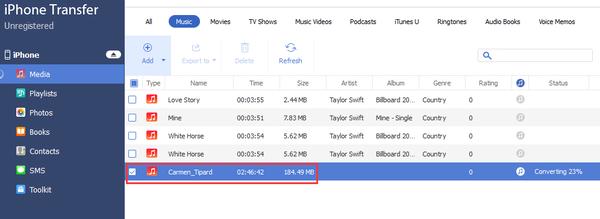
Top 2: iTunes
iTunes es la solución oficial para transferir música de tu computadora a iPhone. Gestiona el contenido de su biblioteca de iTunes, que incluye música, programas de TV, películas y más archivos. Lo que es más importante, puede sincronizar música entre el iPhone y la computadora de forma manual o automática. Esta es la forma de agregar música al iPhone con iTunes manualmente.
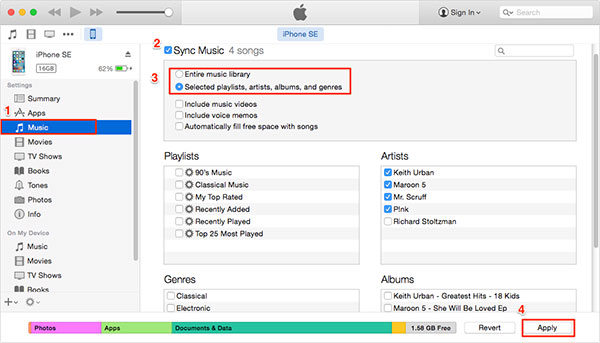
Cómo agregar canciones al iPhone con iTunes
Conecte iPhone a su computadora
Si está utilizando el sistema de operación de Windows, primero debe instalar la última versión de iTunes en su computadora. Y luego conecta tu iPhone a tu computadora con un cable USB.
Abrir iTunes
Por lo general, iTunes se iniciará automáticamente una vez que conecte el iPhone a su computadora. Si no se abre, puede hacer clic en el icono para abrir iTunes en consecuencia.
Elige la música deseada
Y luego haga clic en de Recursos menú, elige el canciones opción a la izquierda. Después de eso, puede elegir las canciones que desea transferir de la computadora al iPhone.
Comience a transferir música al iPhone
En cuanto al usuario de iPhone, solo puede agregar música o video desde una única biblioteca de iTunes. Pero si usted es un usuario de iPod o iPad, puede transferir música desde múltiples bibliotecas de iTunes. Haga clic en el ¡Aplicá! botón para sincronizar música a iPhone.
Top 3: WonderShare TunesGo
WonderShare TunesGo es otra aplicación de transferencia de música popular y potente para iPhone. El programa puede transferir música, video, fotos y otros formatos. No solo para un solo archivo de música, también puede transferir la lista de reproducción en su dispositivo y clasificaciones a una velocidad rápida. Solo echa un vistazo a la solución con la siguiente información.
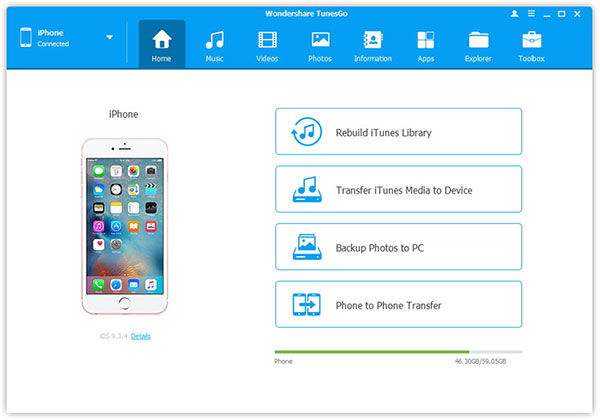
Cómo agregar archivos de letras al iPhone
Conecte los dispositivos con un cable USB
Una vez que descargue e instale TunesGo, abra el programa en su computadora. Y luego conecta tu iPhone a tu computadora con un cable USB.
Seleccione los archivos de letras
Haz clic en el botón Música en la parte superior y luego elige la letra que deseas de la computadora. Si tiene los archivos de música en una carpeta, también puede usar Agregar Archivo .
Agrega música a tu iPhone
Haga clic en Añada opción y luego seleccione Agregar Archivo or Agregar carpeta Conforme a su solicitud. Luego elige las canciones que quieras y toca Abierto botón. Luego, las canciones se agregarán a tu iPhone con éxito.
Top 4: AnyTrans
AnyTrans debería ser otra aplicación de transferencia de música recomendada para iPhone. Tiene una transferencia flexible de dos maneras, puede transferir archivos entre la computadora y el iPhone, o iPhone y iPad. Además, el programa también actualiza su lista de reproducción directamente sin iTunes, lo que asegura que pueda administrar fácilmente sus listas de reproducción.
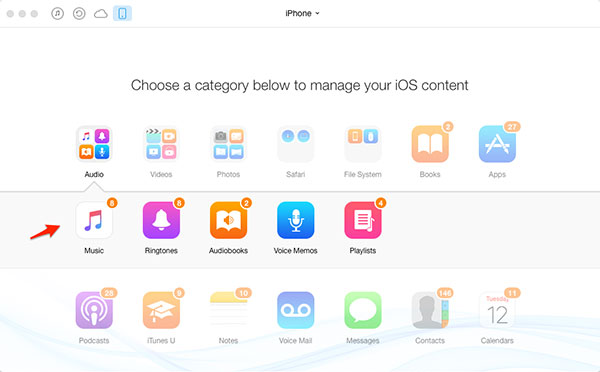
Cómo obtener más canciones para iPhone
Enlace entre iPhone y computadora
Conecta tu iPhone y abre AnyTrans. Una vez que la computadora reconoce iPhone, AnyTrans escaneará iPhone para obtener toda la información requerida dentro del programa.
Ver los archivos de música
Haga clic en Audio> Música, y luego verá la música en su computadora. Por supuesto, puede agregar todos los archivos de música en una carpeta primero.
Transfiere música al iPhone
Golpear + botón, luego seleccione las canciones, luego haga clic en Abierto botón. Y las canciones se agregarán a tu iPhone rápidamente.
Top 5: iRip
iRip es famoso por transferir canciones de iPod o iPhone a su Mac o PC. Pero además de transferir archivos de música, también puede sincronizar videos, podcasts, tonos de timbre, libros, fotos, contactos y más archivos entre el iPhone y la computadora. El visor incorporado también le permite navegar y obtener una vista previa de los archivos primero.
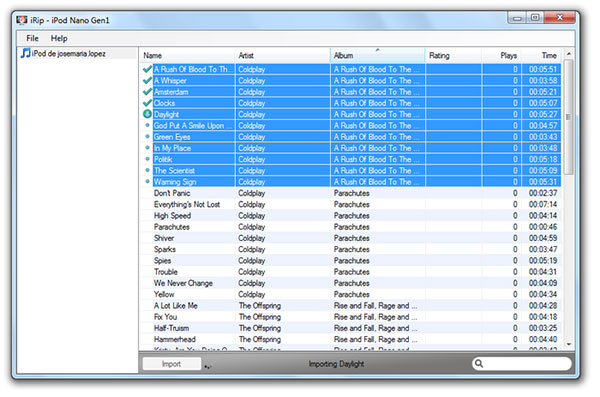
Cómo transferir música al iPhone
Conecte el iPhone a la computadora
Conecte su iPhone a la computadora al igual que las otras herramientas de transferencia de música de iPhone. Y luego asegúrese de que el iPhone sea reconocido y escaneado con el programa.
Abre iRip para obtener una vista previa de la música
Abra iRip y elija Manual de Importación modo. Puede obtener todos los archivos de música en la computadora cuando accede al modo.
Importar archivos de música a iPhone
Elige la música que deseas y haz clic en Importa botón, y luego los archivos de música se transferirán a su iPhone con éxito.
Conclusión
Cuando necesite transferir música de una computadora a un iPhone, puede elegir cualquiera de las soluciones anteriores. iTunes debe ser la solución predeterminada, que copia música en el iPhone de forma manual y automática. Por supuesto, también puede usar iRip, TunesGo, AnyTrans o Tipard para sincronizar música y otros archivos con facilidad. Simplemente tome Tipard iPhone Transfer Ultimate como ejemplo; no solo copia archivos de música, sino también videos, fotos y otros datos de iPhone. Los programas son muy importantes para que pueda administrar los datos en el iPhone y la computadora. Si tiene alguna otra consulta, no dude en hacérmelo saber en los comentarios.







